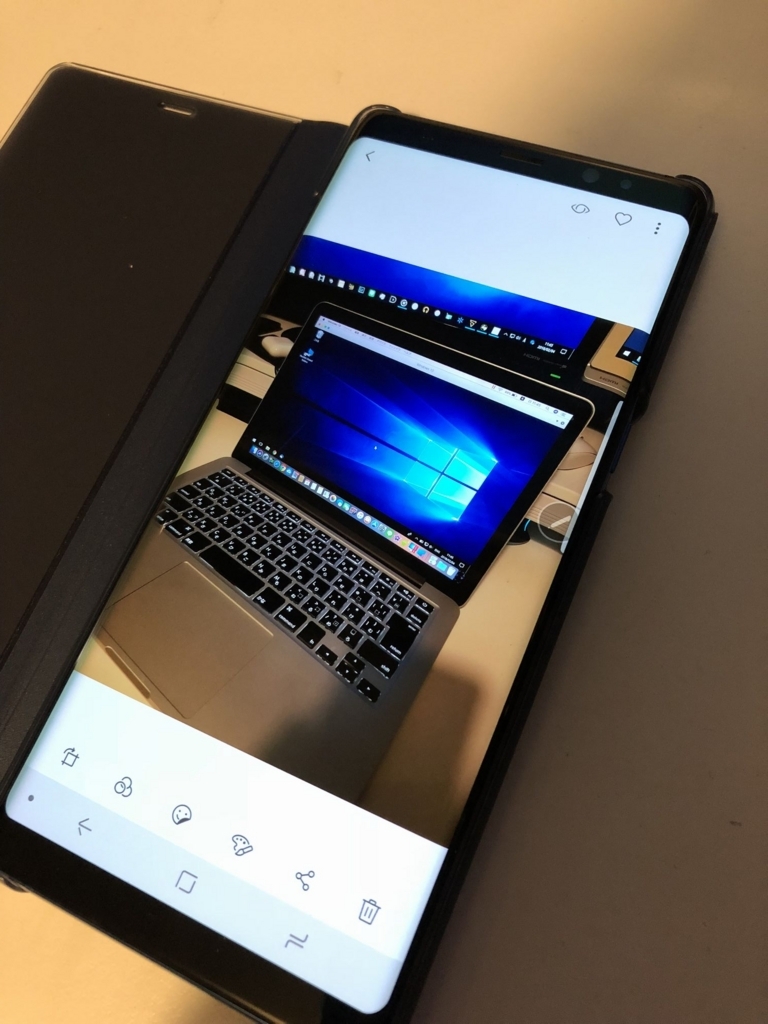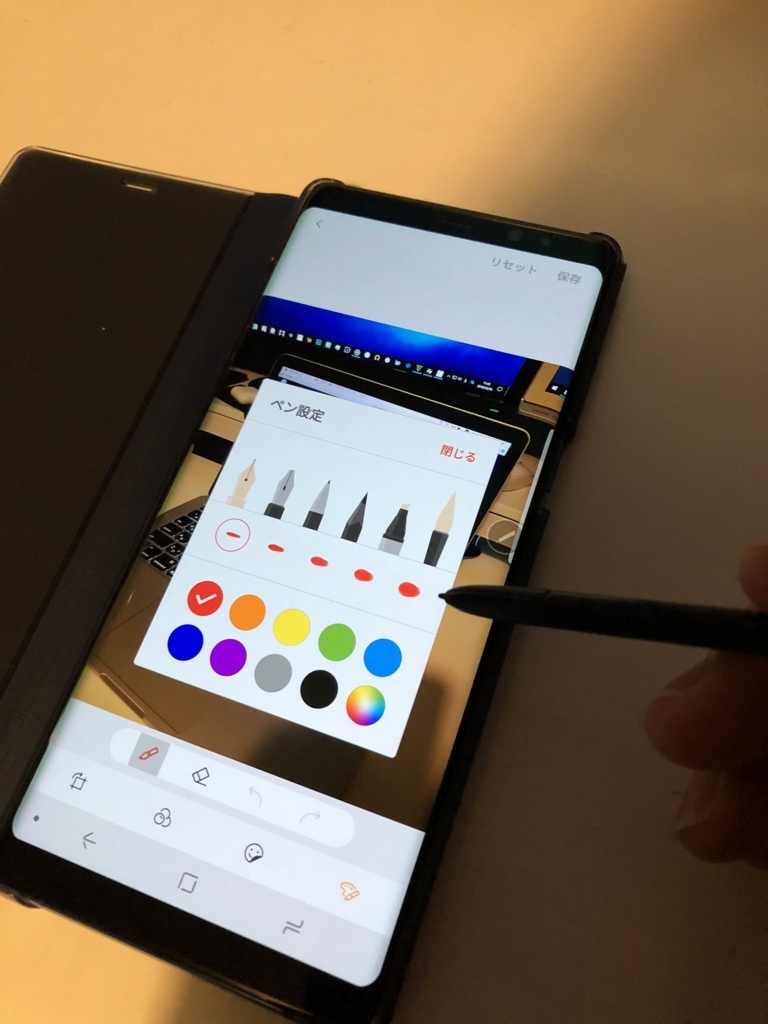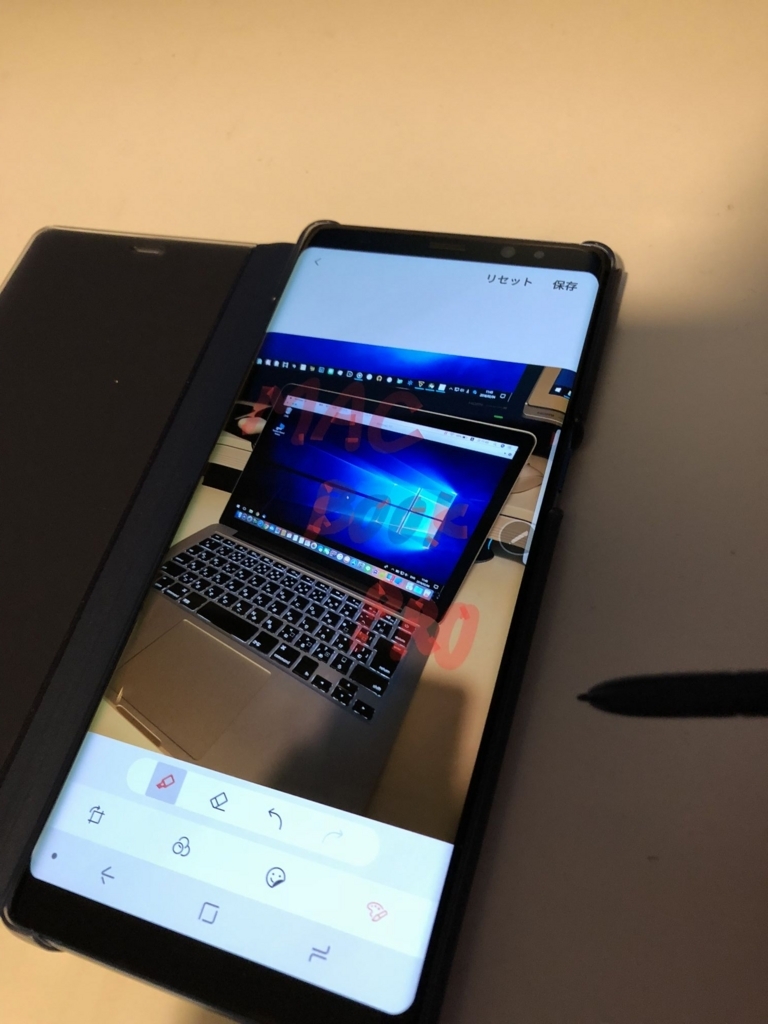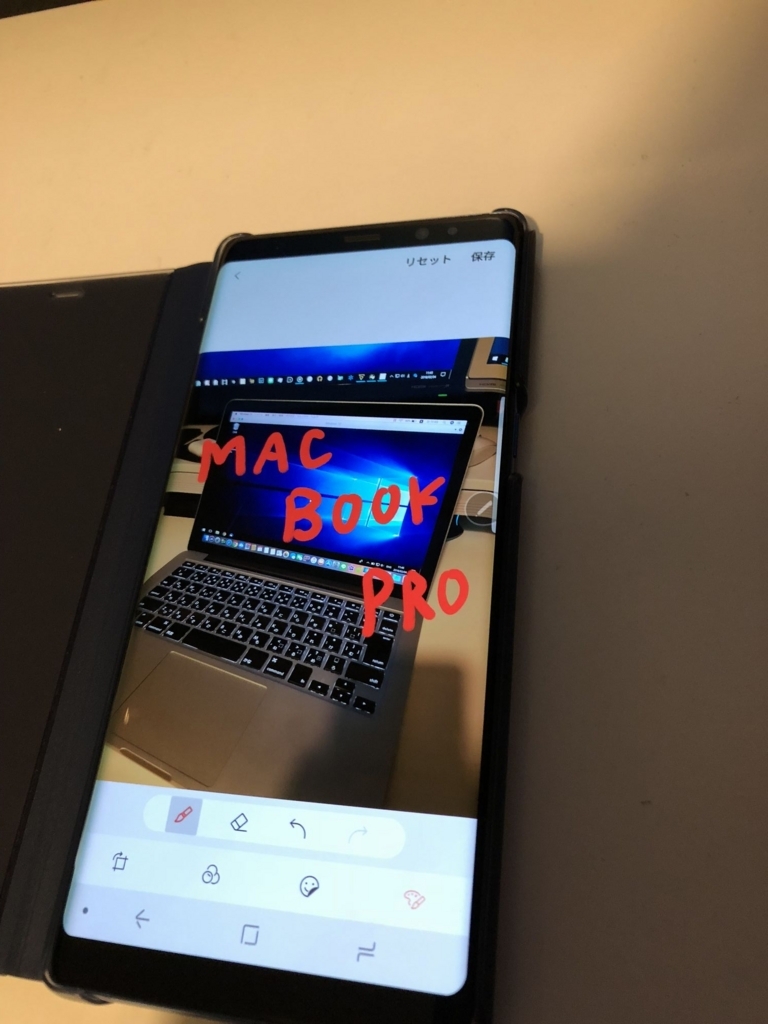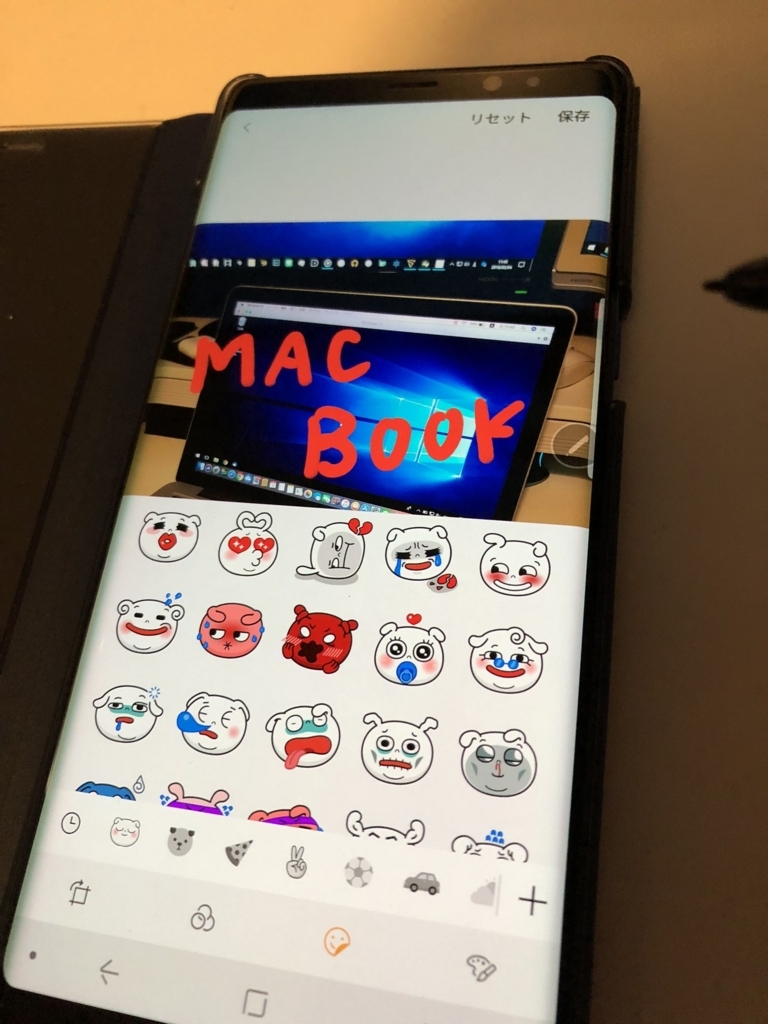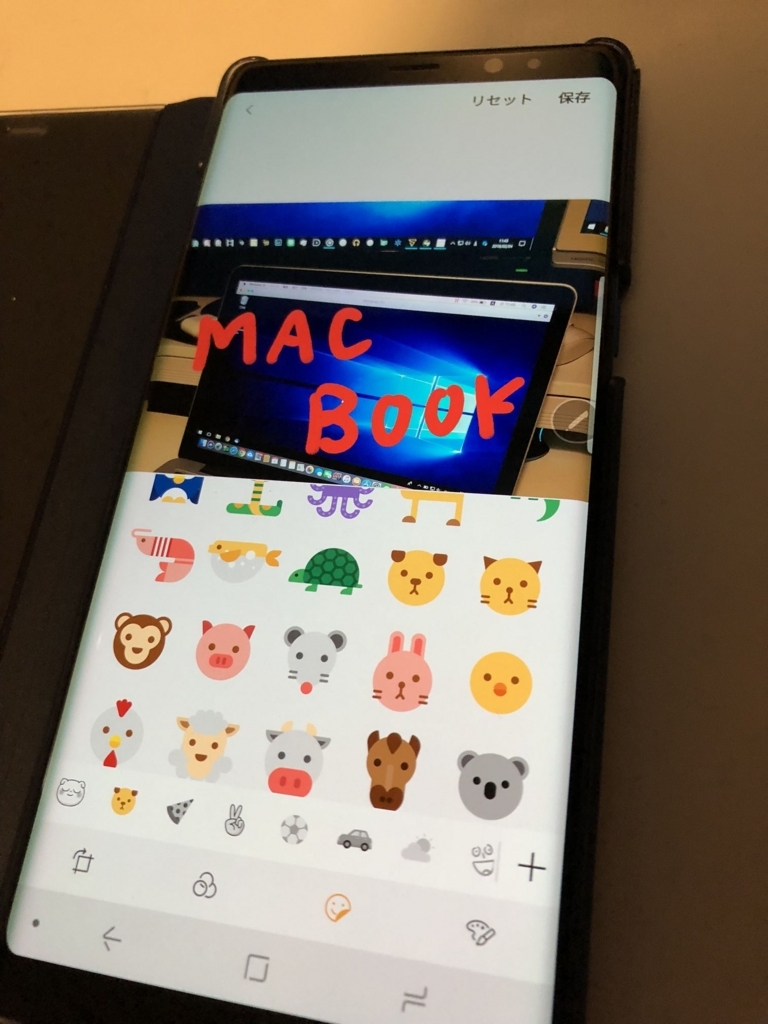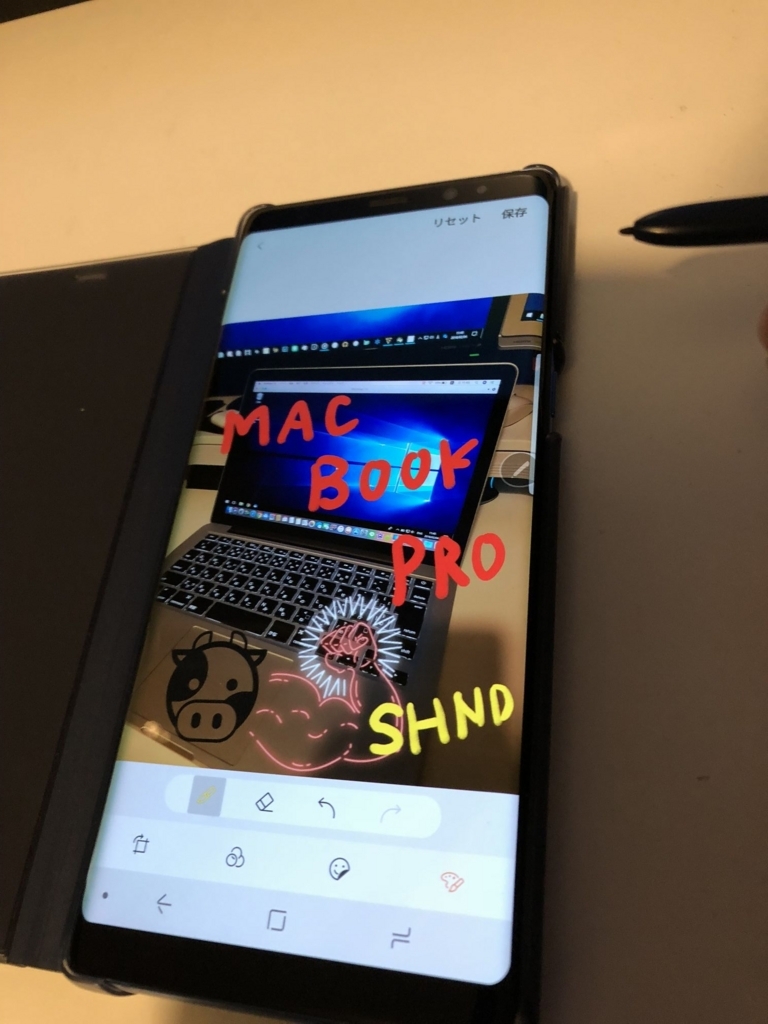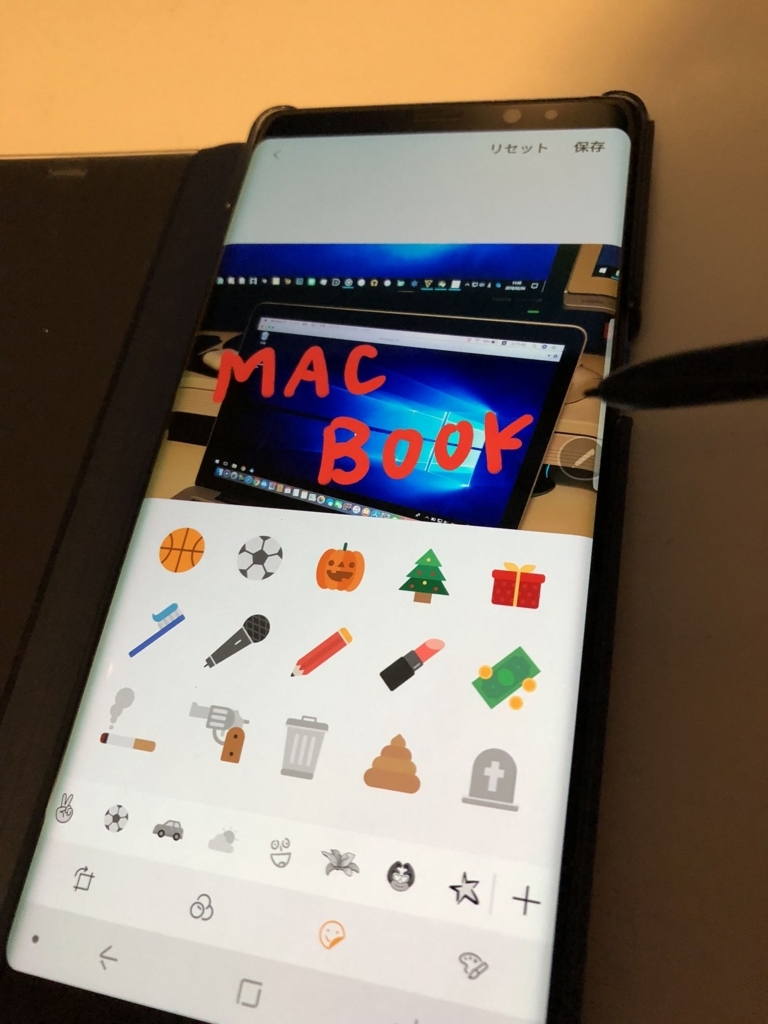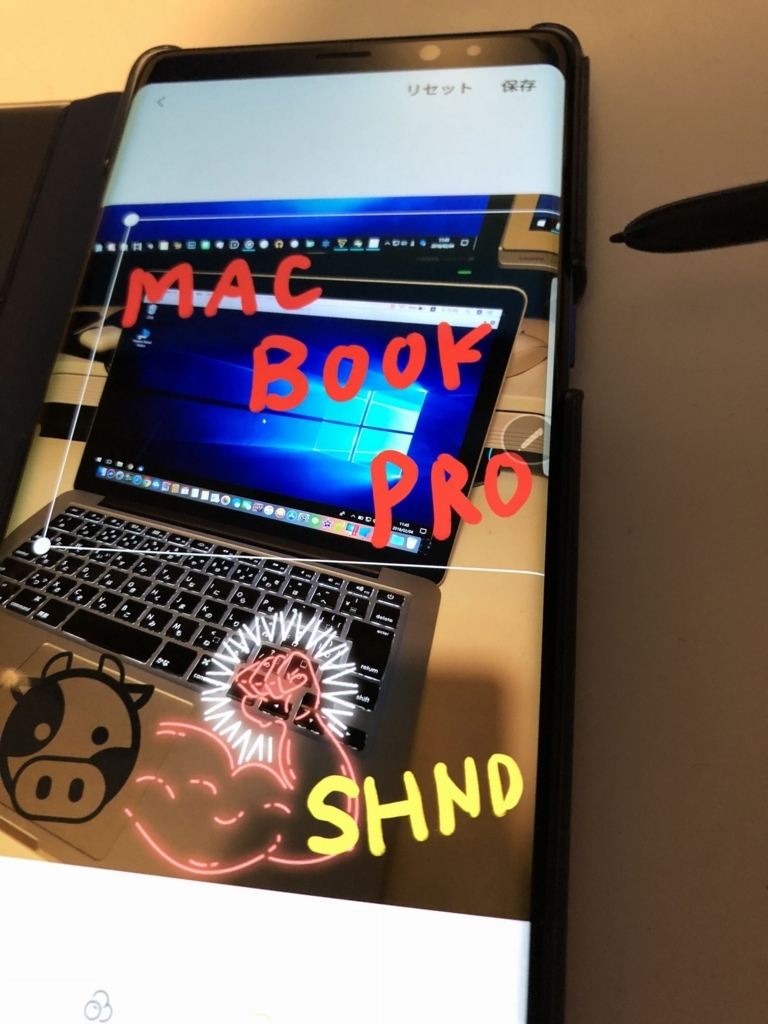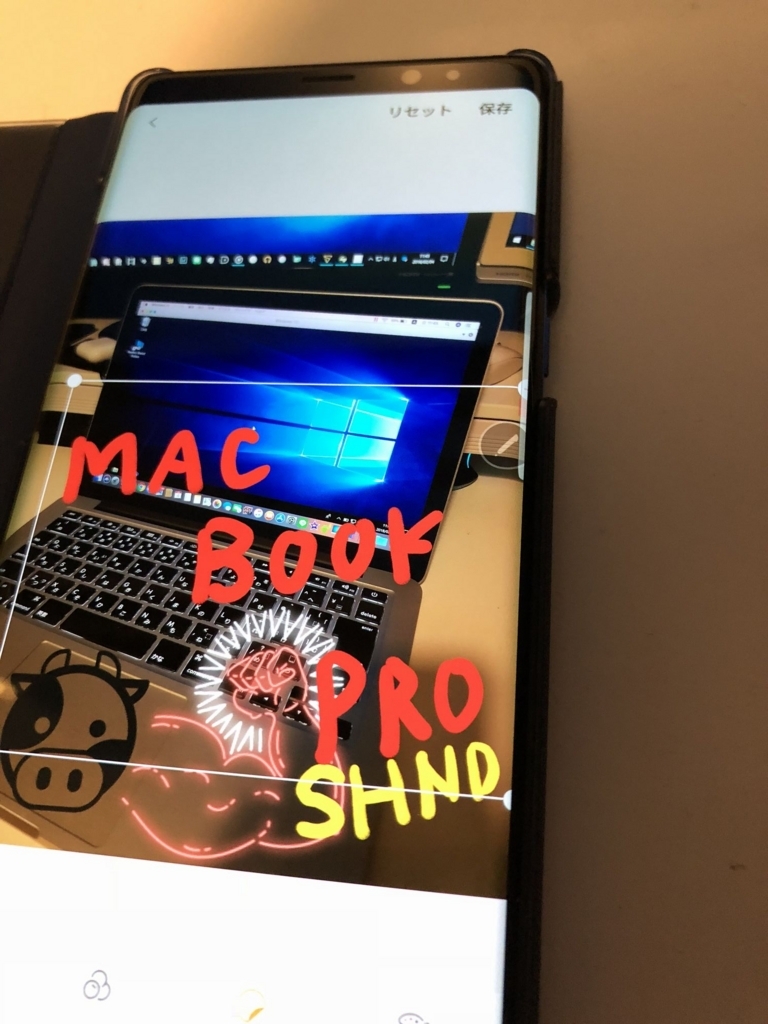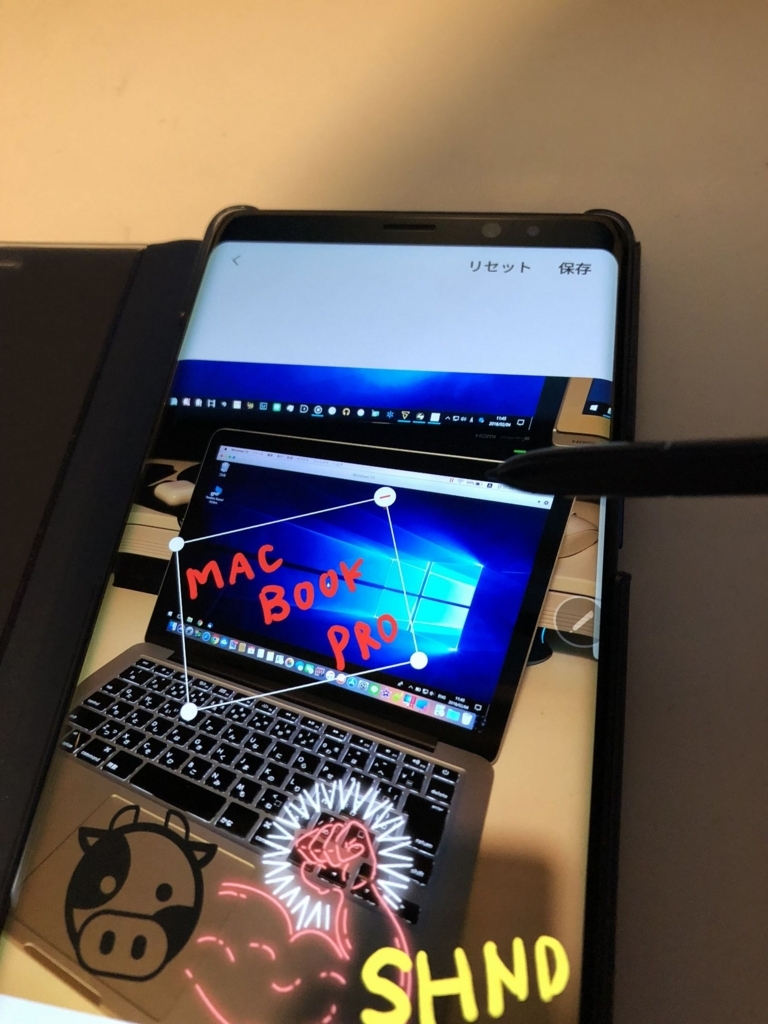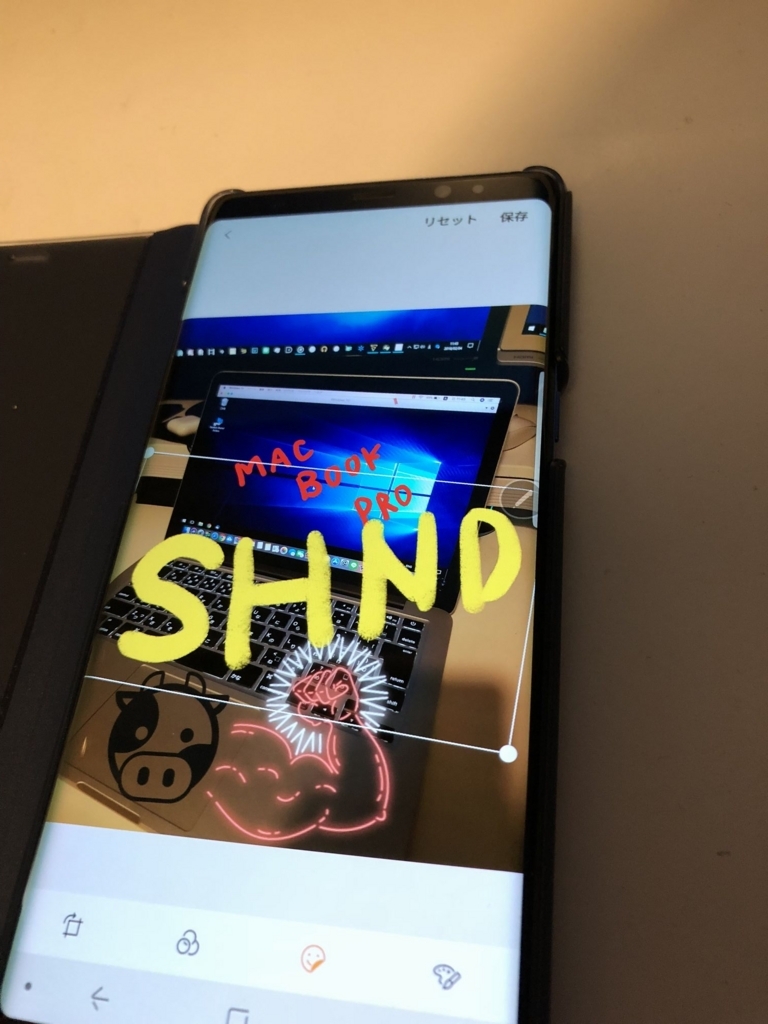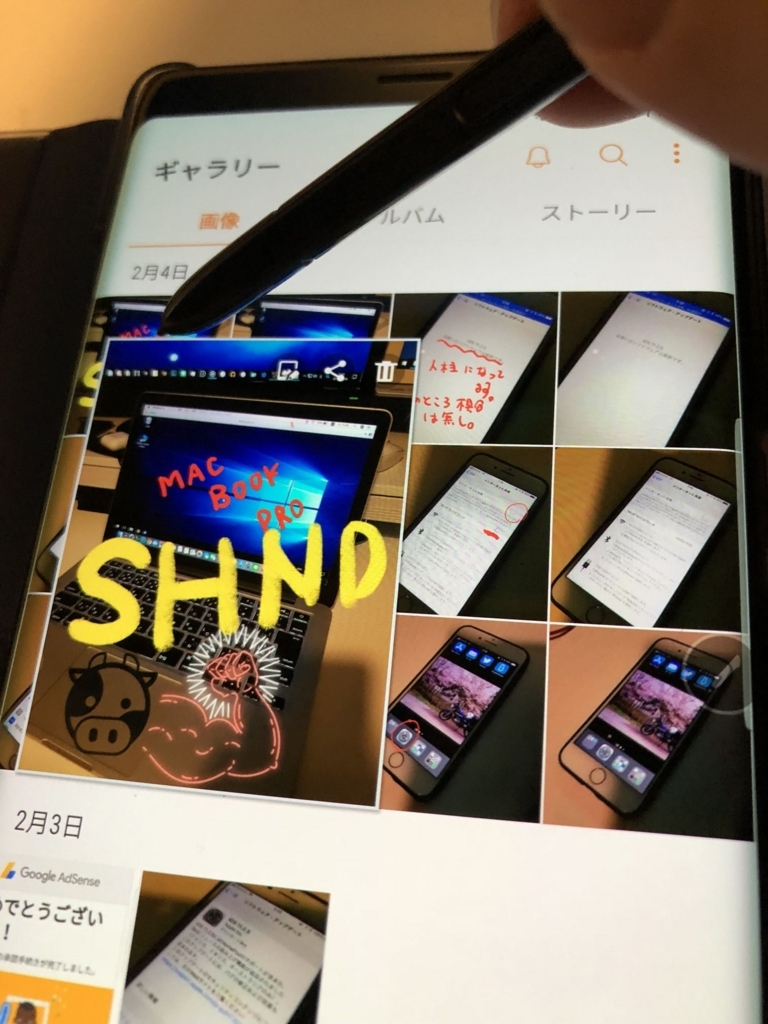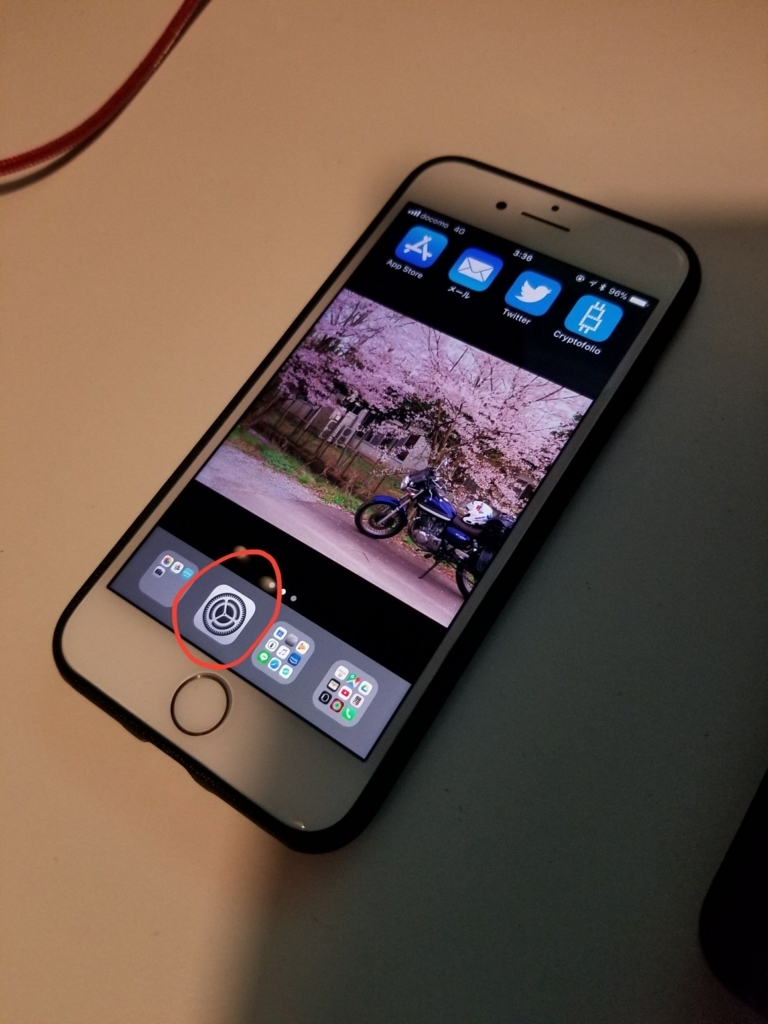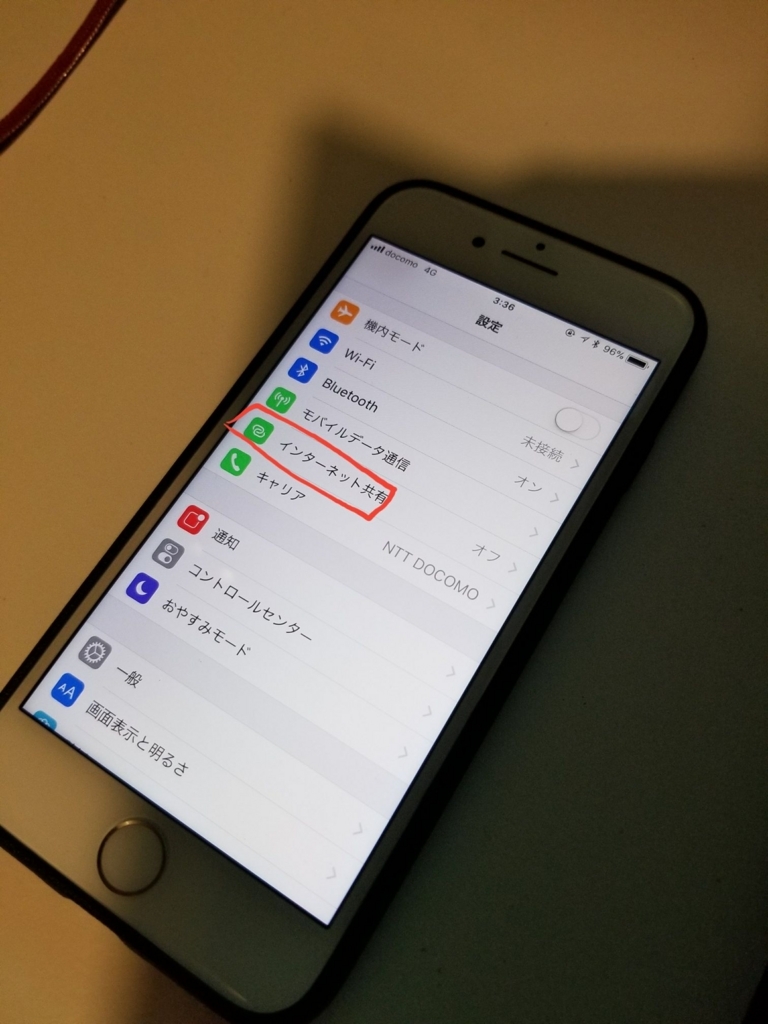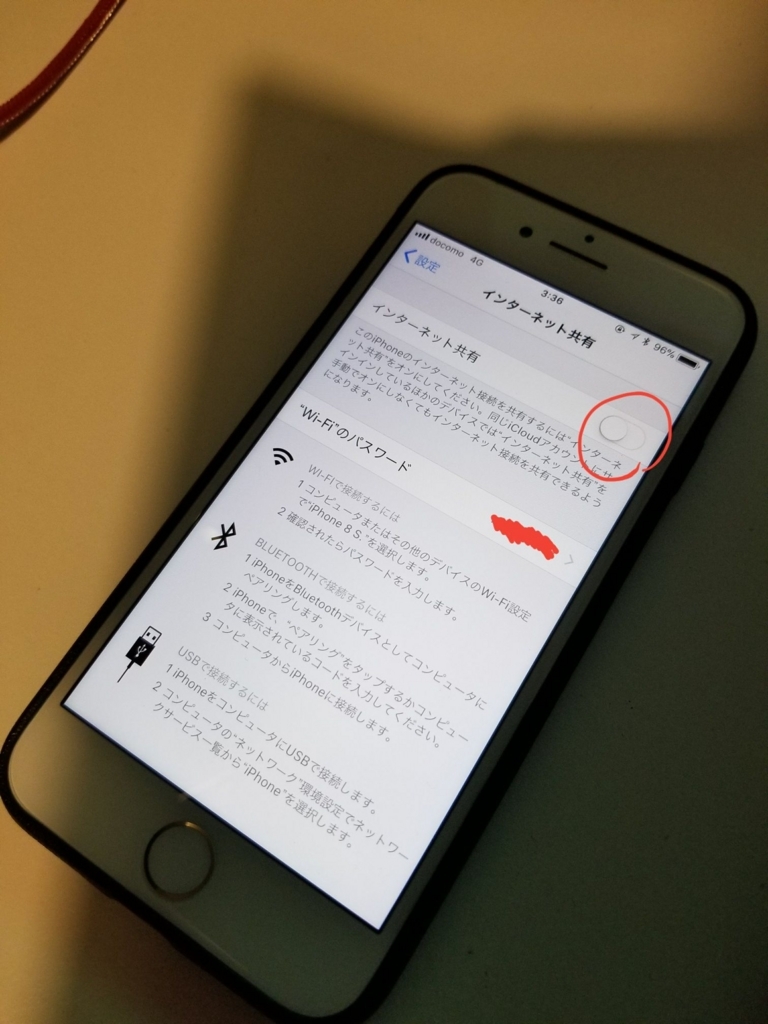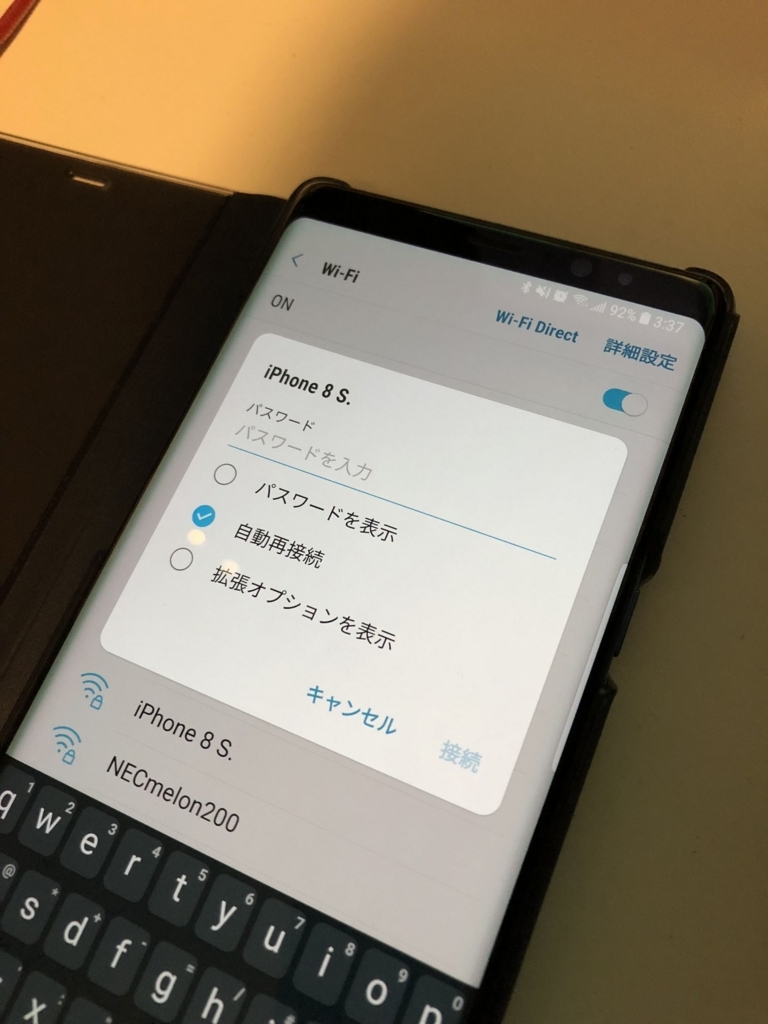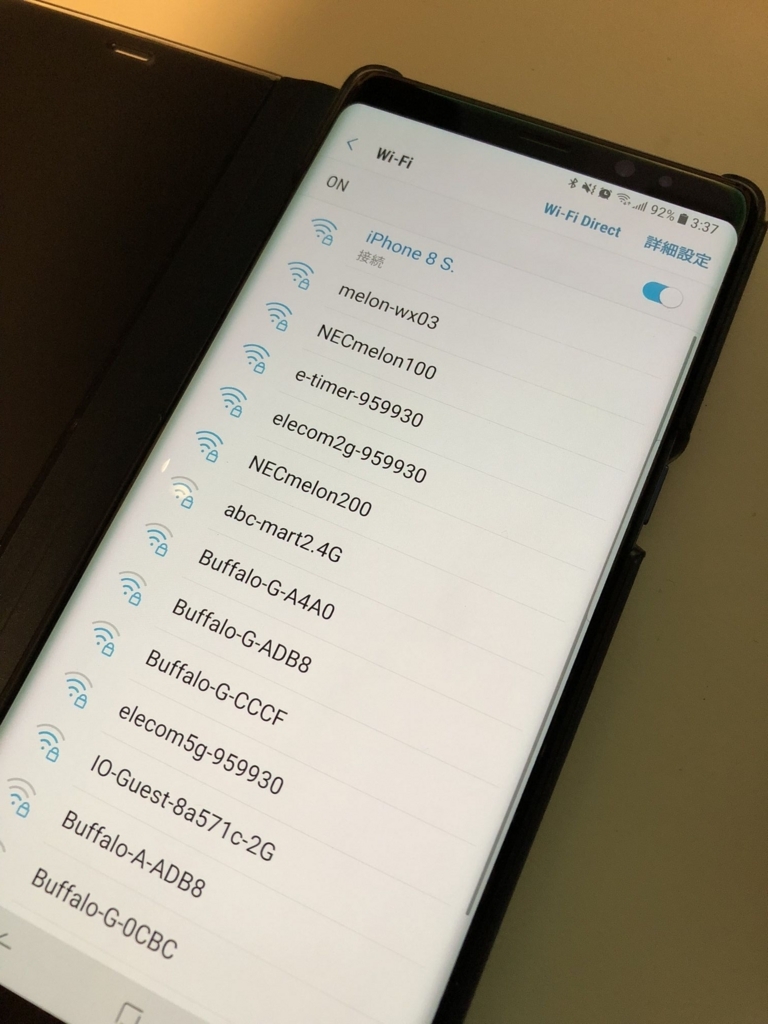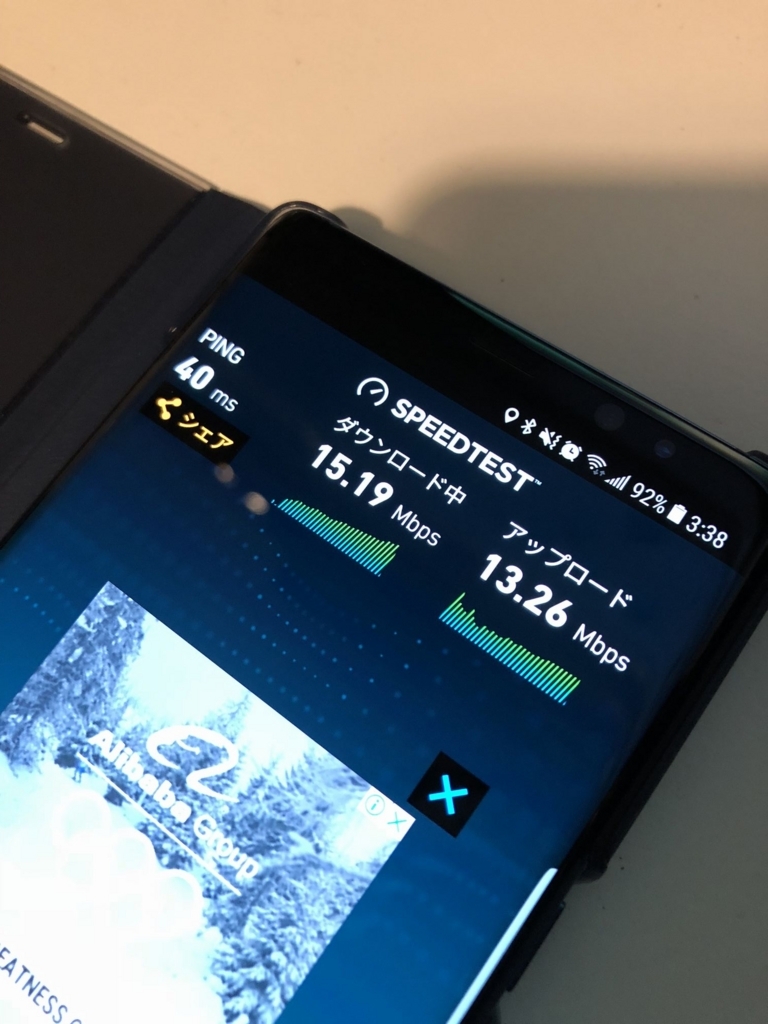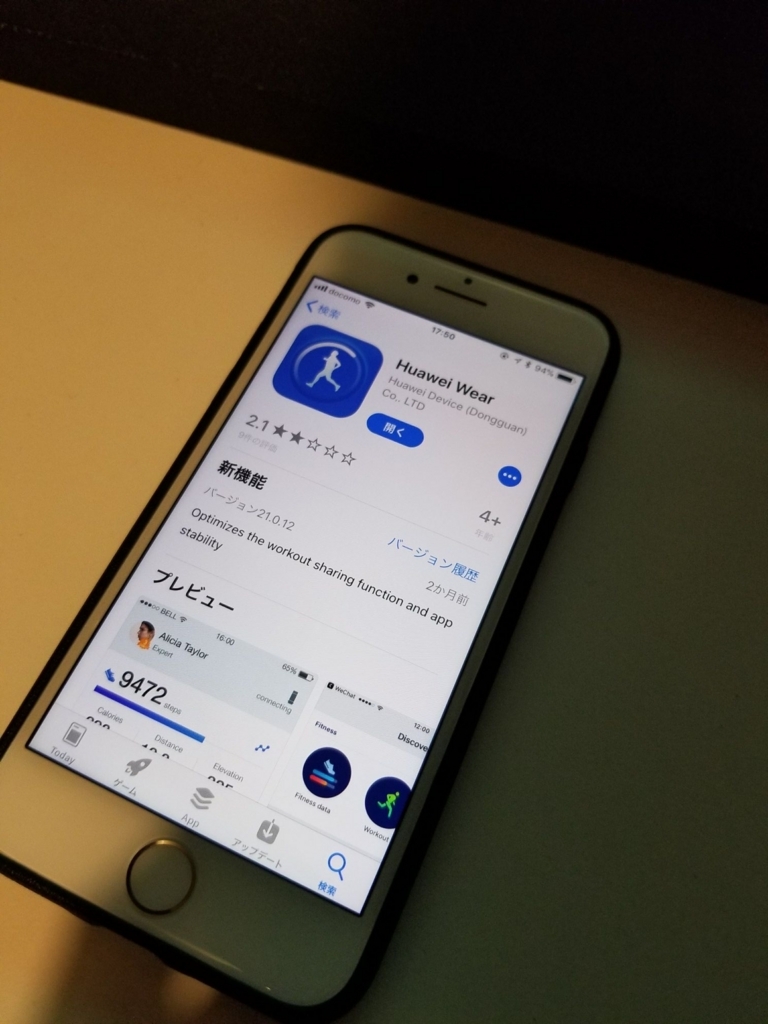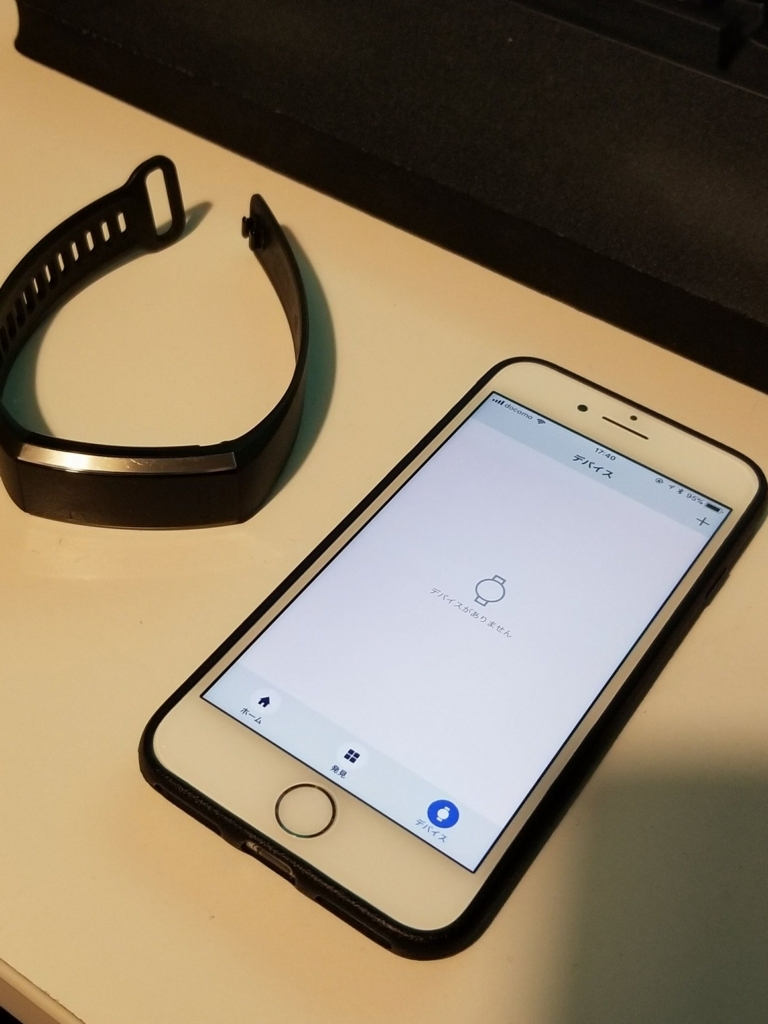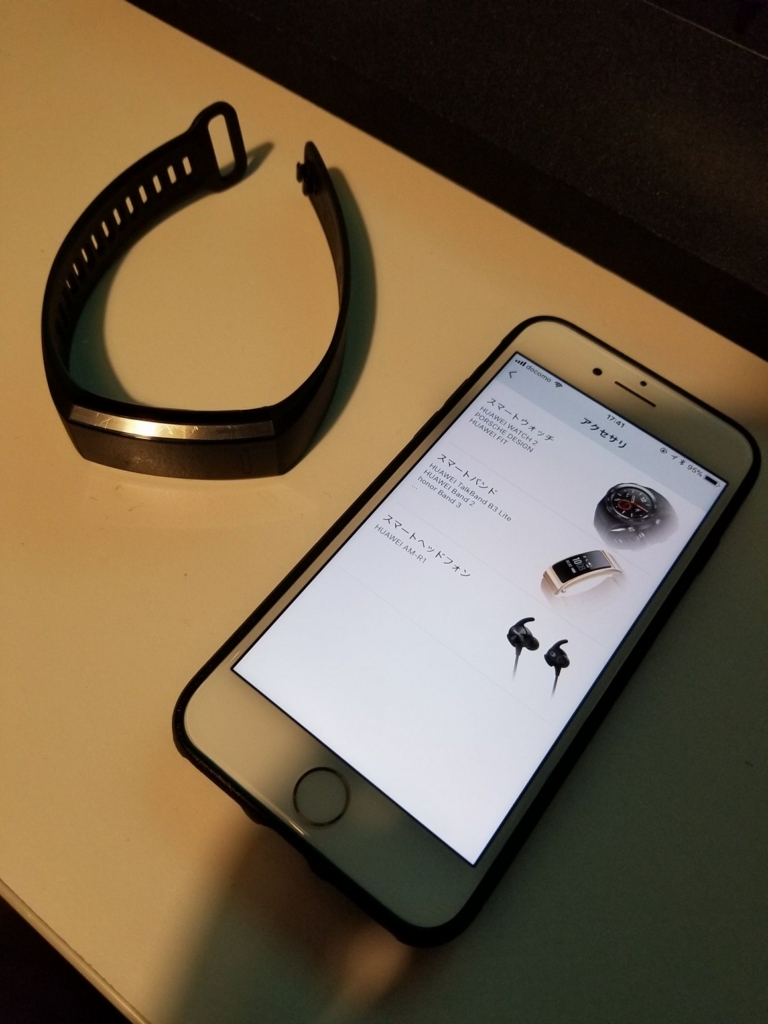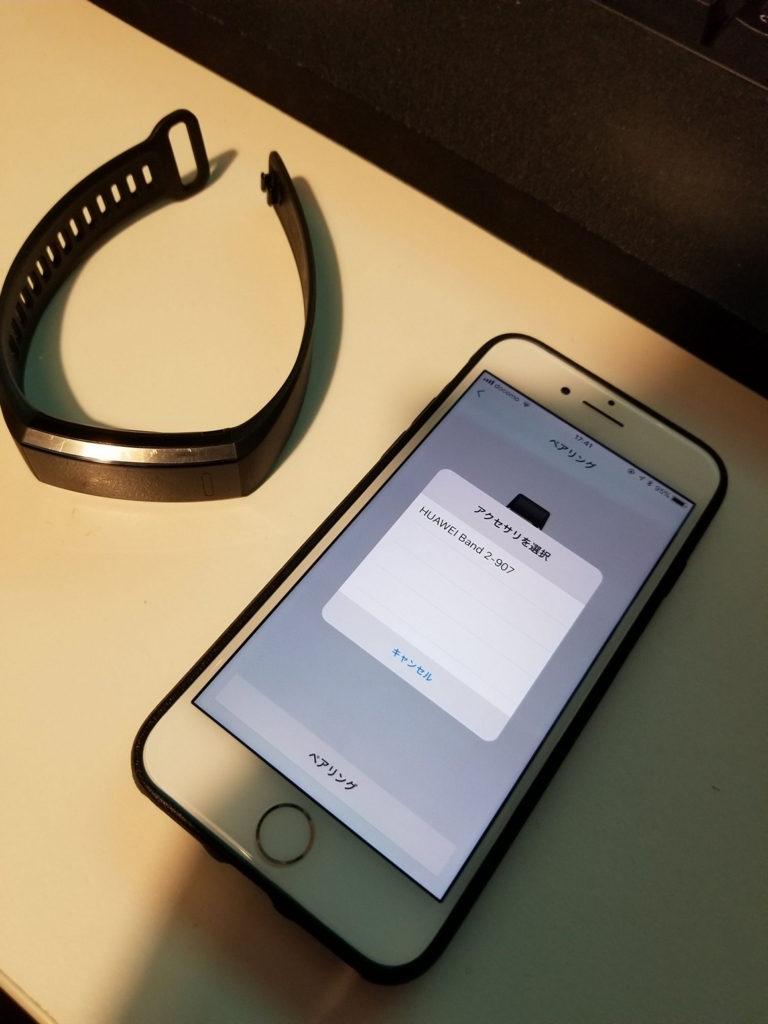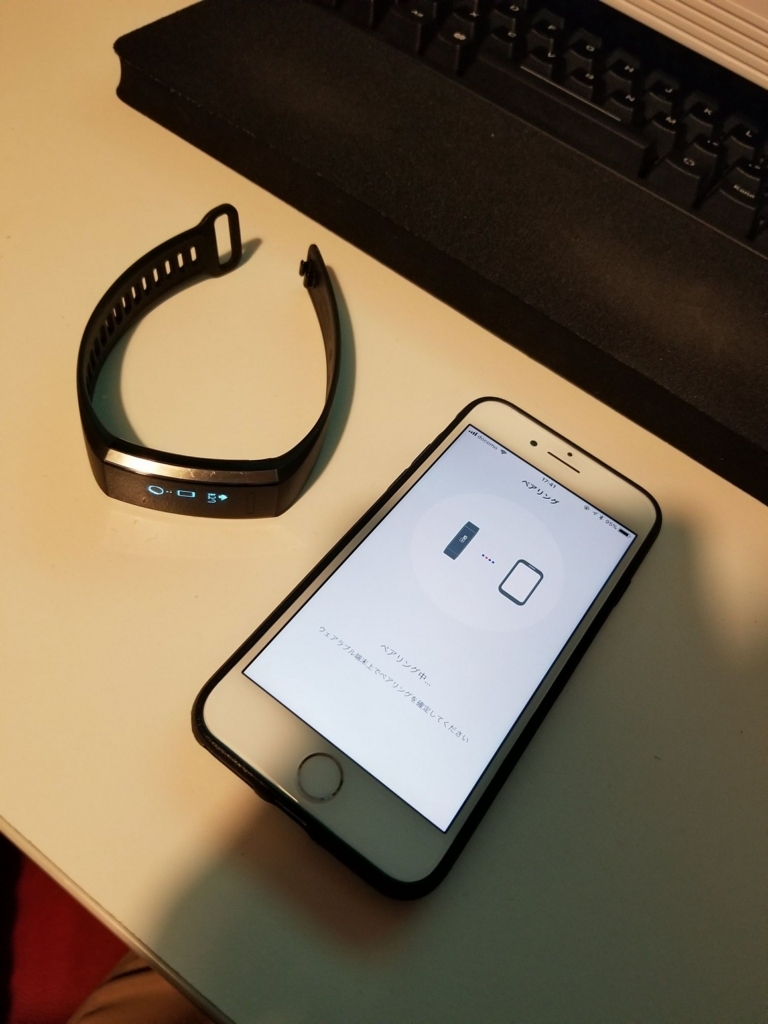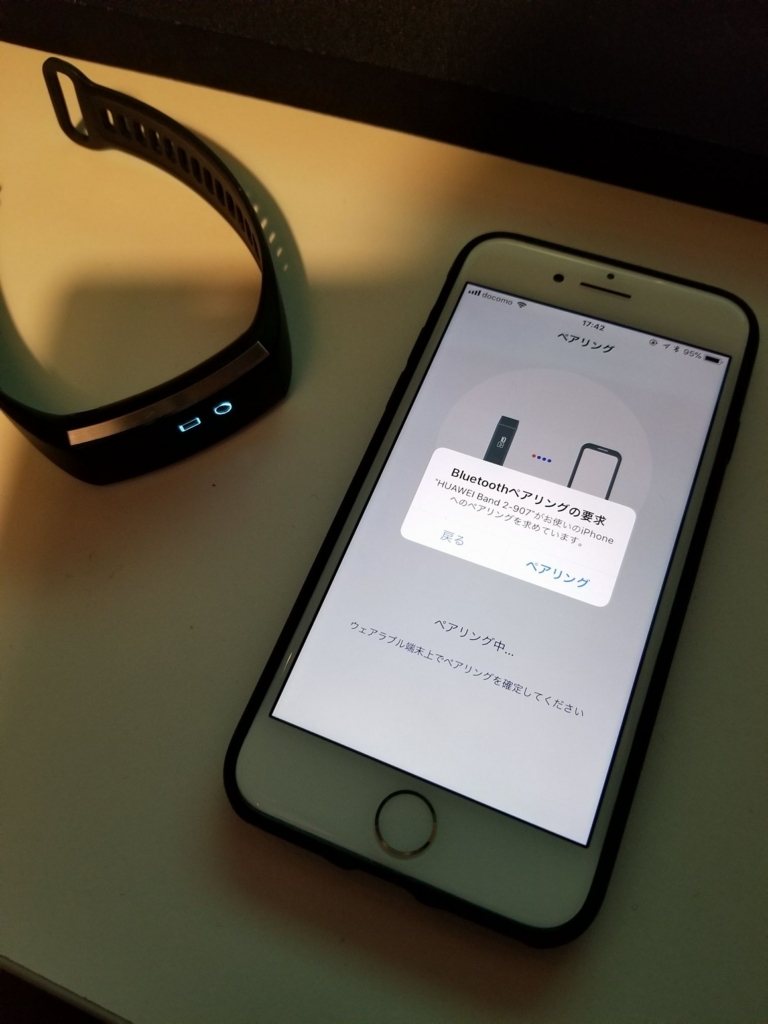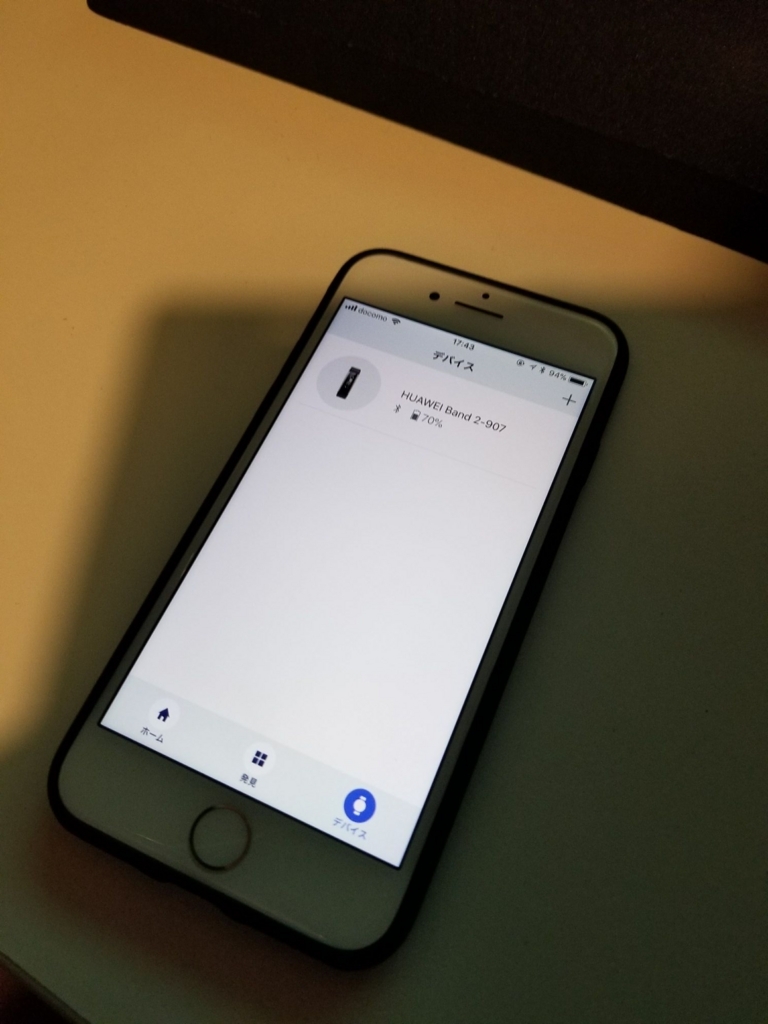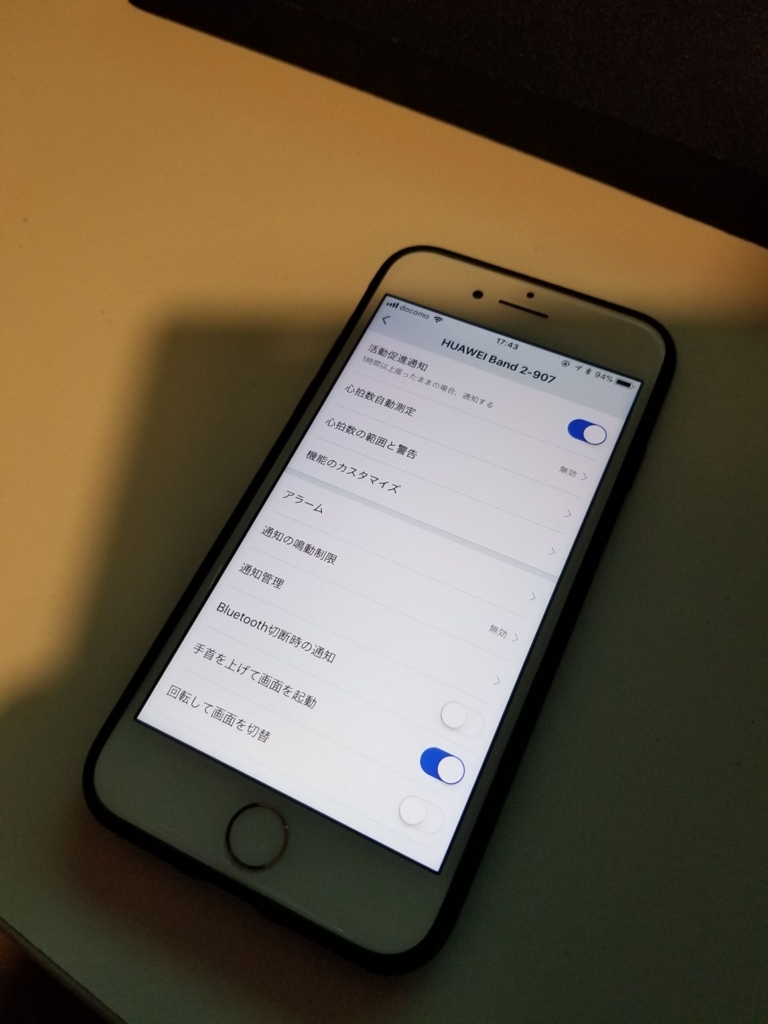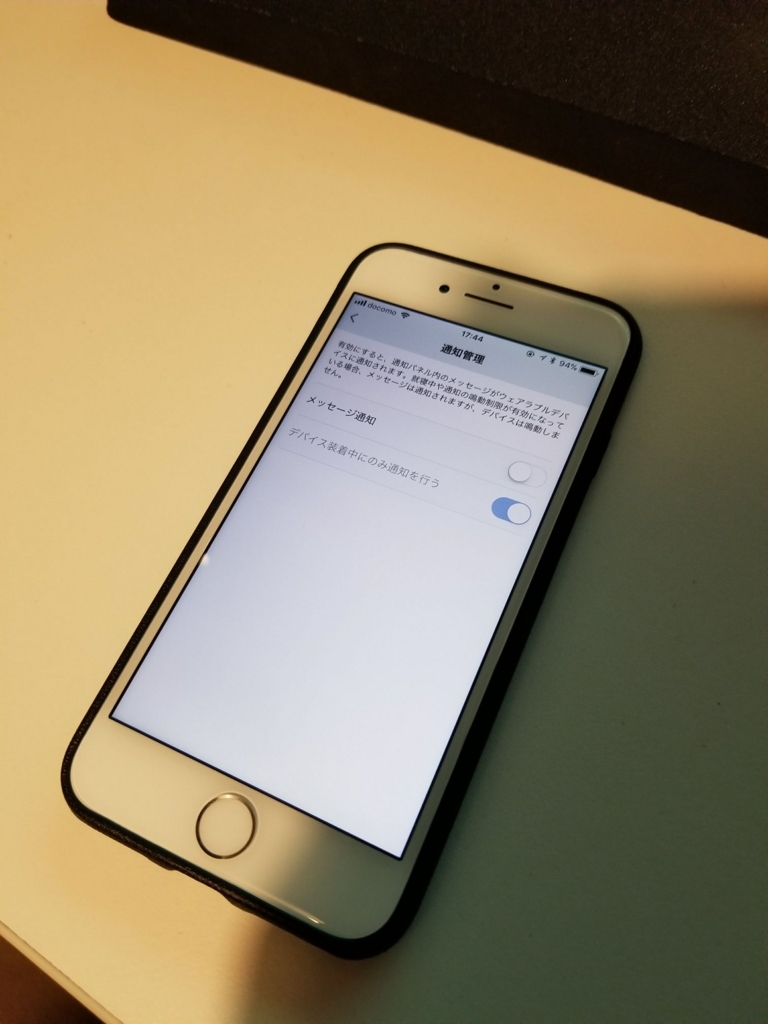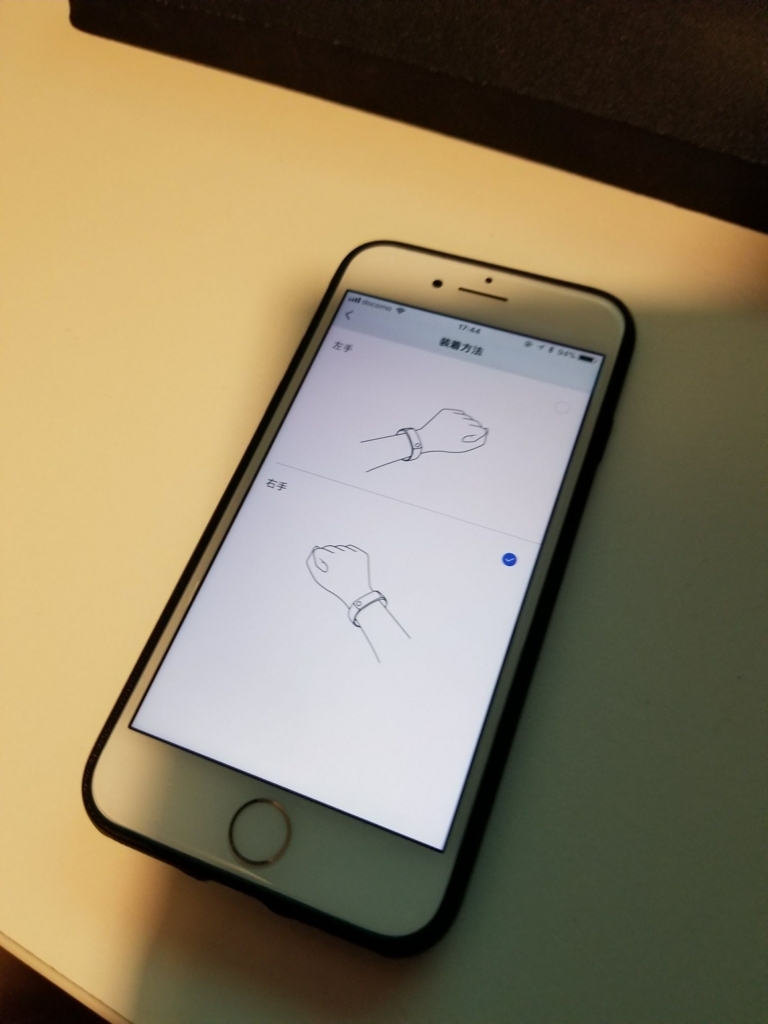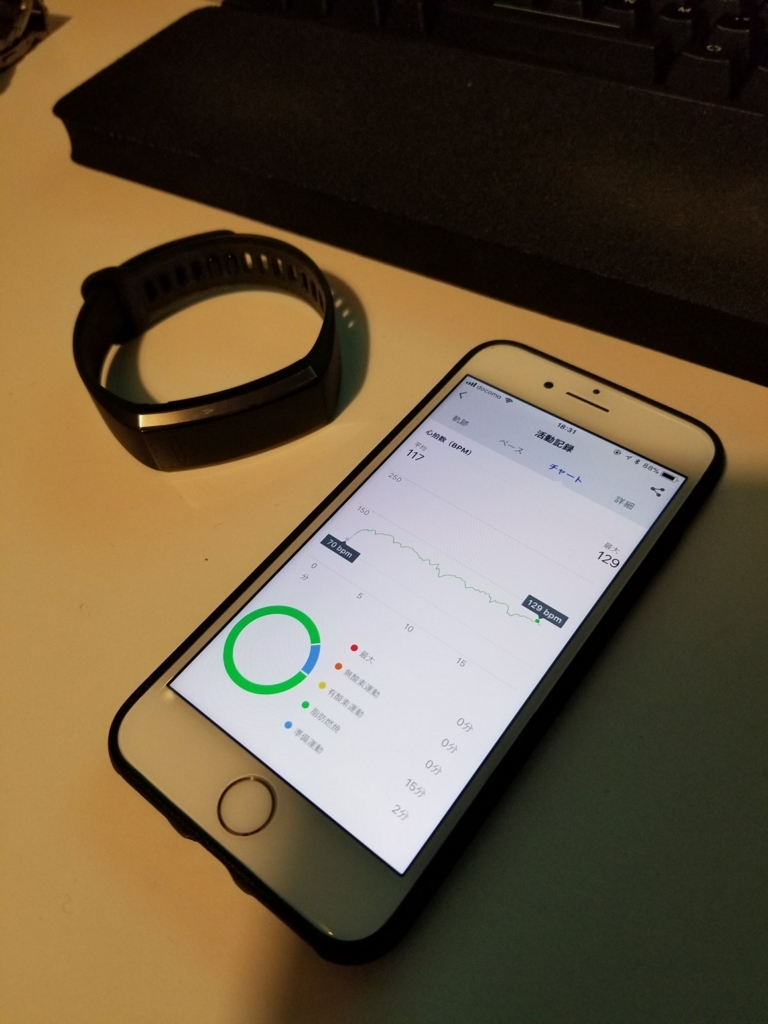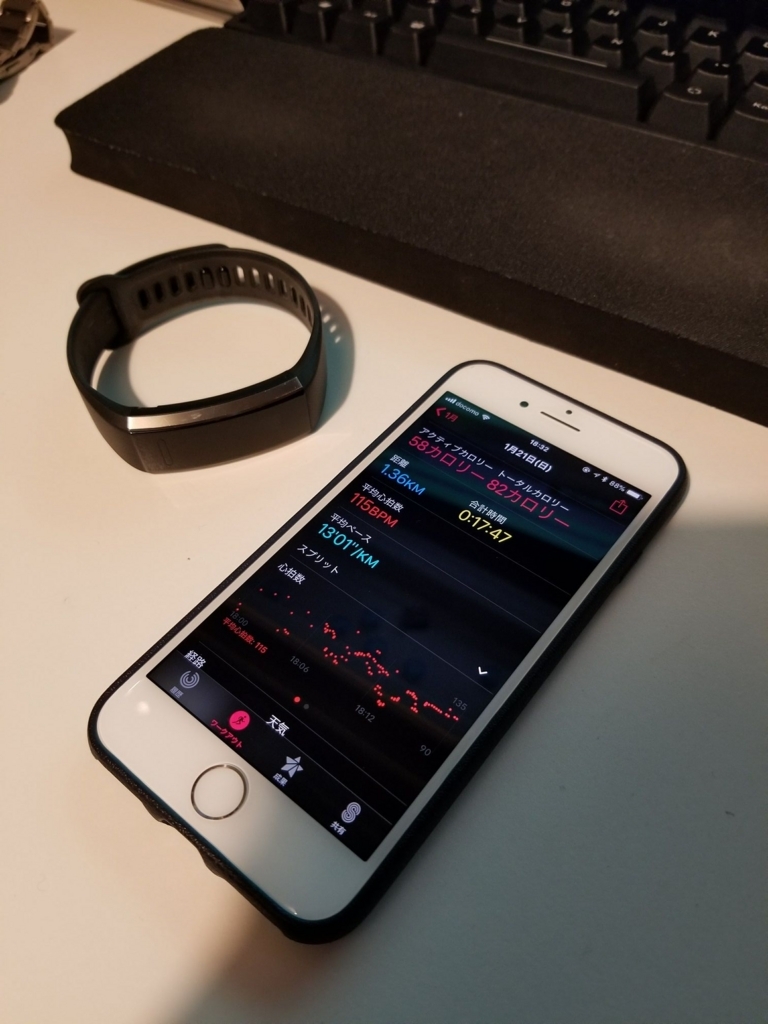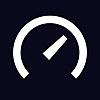みんな大好きツイッター!
こんなアイコンのアプリです↓って
なんか、一時は赤字で存続も危ぶまれたツイッターですが
たしか、最近売上で黒字を達成してましたからね。
まだまだ、ツイッターは終わらなさそうです。
僕は
いろいろな情報(最近は仮想通貨界隈の情報を漁ってます)
を得るためにツイッターをつかっているのですが
iPhone8とGalaxy Note8では少しUIが違うんですよね。
なので、ちょっと比較してみます。
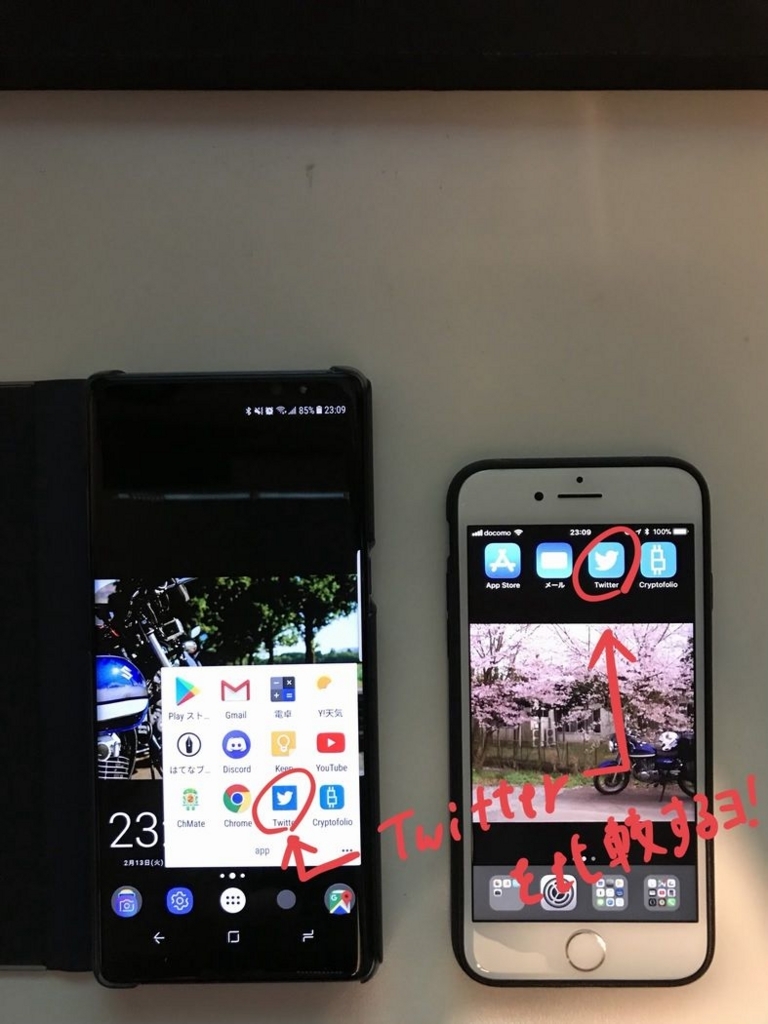
アイコンは全く一緒です。
(てか、アイコンはOSが違っても流石に同じだよね)

んで、これは自分のツイートを表示する画面。
iPhone8のほうがちょっと黄色っぽい色してる?(液晶の話)
あと、なぜかメニュー?がiPhone8にはある。
Galaxy Note8の有機ELはやっぱりきれい。
(有機ELを一度使うと液晶には戻れなくなるかもしれないので、気を付けてください。)
Galaxy Note8のほうが縦長だから表示範囲が広いですね。
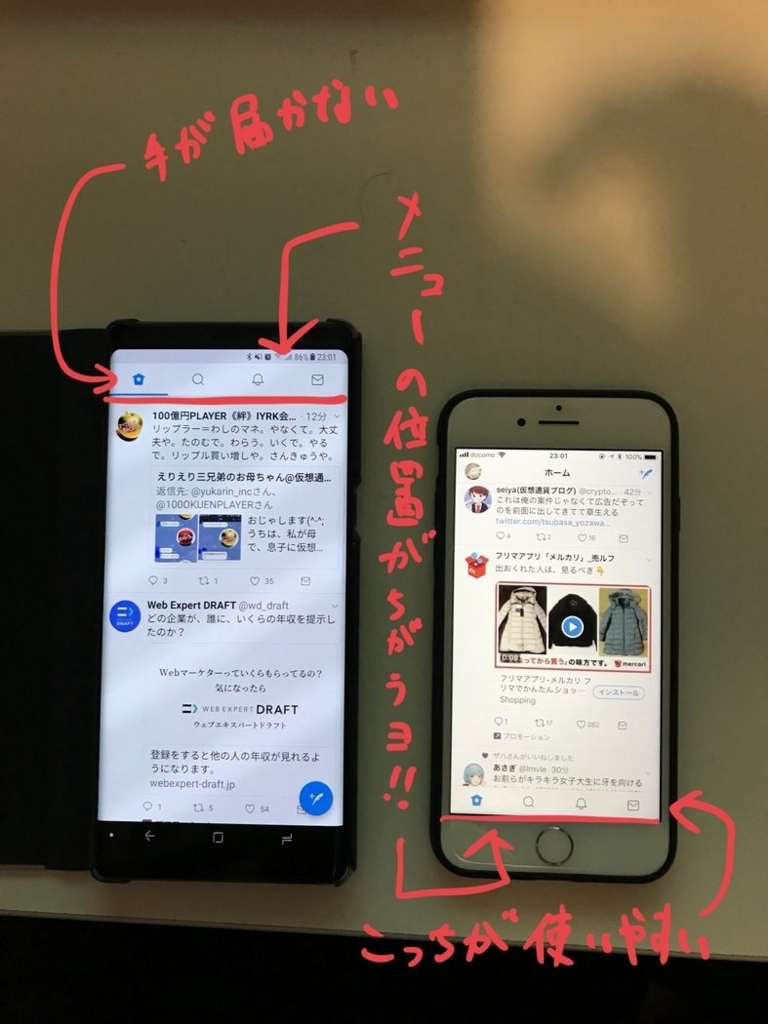
つぎはフォローしている人の表示画面です。
なぜかトップの表示が違う人というね。
なんでだろう。
あと、Galaxy Note8はメニューの位置が上だから
(てか、あれをメニューって言ってよいのだろうか?と今気づく)
指が届かなくてちょっと操作しづらい。
iPhone8はメニューが下だから操作しやすい。
ということにずっと前から気づいてました。
(てか、なんでOSによってさ、メニューの位置やらなんやらを変える必要があるの?特許でもあるの?こーゆーのは統一しよーよ。二台持ちの人にはなれるの大変じゃないですかー)
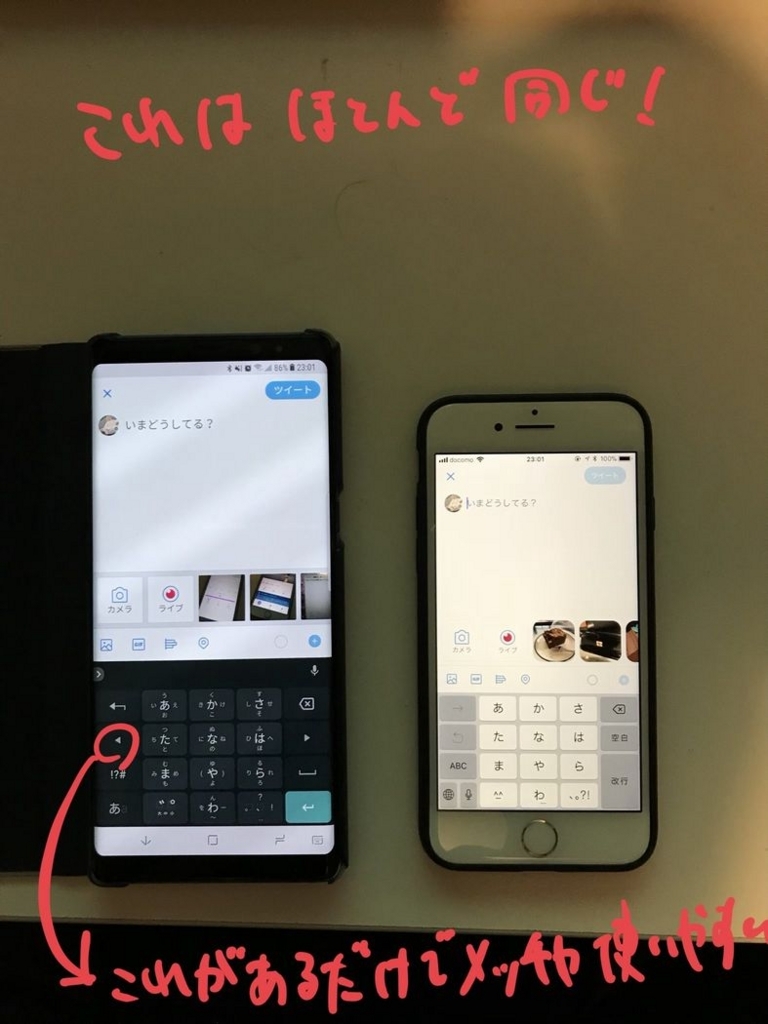
んで、ツイート画面ですが、
これはどっちもほとんど同じかな。
てか
ツイッターとは関係ないけど、
Andoroidのほうが文字入力はし易いです。(個人の主観)
左に移動があるだけで、全然使い勝手が違う。(個人の主観)
ってわけで、
iPhone8とGalaxy Note8でTwitterを比較してみました。
どっちも使いやすいよ(個人の主観)
さて
今日はここで終わりません。
せっかく仮想通貨を購入しているので
自分が所有している仮想通貨が
一体今価格はいくらなんだということで
Cryptofolio
でも比較してみました。
アプリはこちらです。
簡単に言うと、
持っているコインをちまちま打ち込んで
資産をみてニヤニヤしよーっていうアプリです。
これは取引するとかは全く出来ません。
一回公式がデータを紛失してしまうという大事件が有りましたが
なんか、特に盛り上がらずに収束してました。
たしか、コインチェックの事件と重なっていたので
みんなそれどころではなかったのかもしれないです。

アイコンはどっちも一緒アルネ!

画面が長いGalaxy Note8のほうがいっぱい表示できるアルネ!
見やすいアルネ!
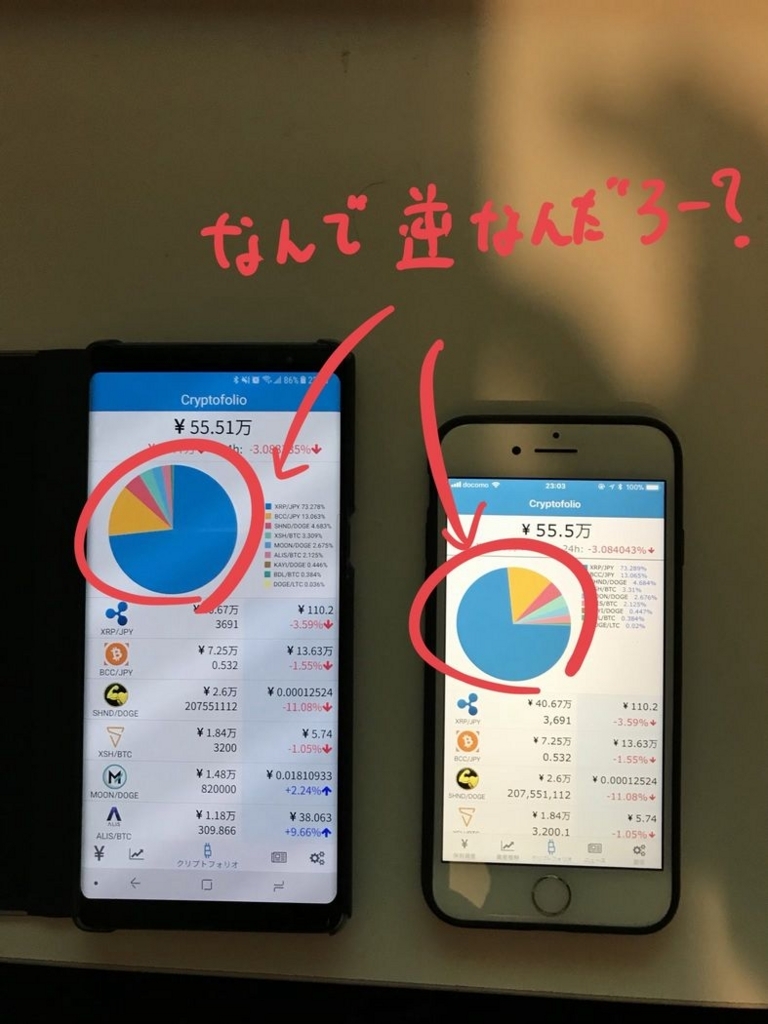
これは全くよくわかんないんですよ。
なんでOSによって円グラフの向きが逆になっているの。
個人的には0時からスタートしていない円グラフは
すっごく違和感があるんですよねー
そして、資産額が若干違うという。

iOS版には以前からデータの同期があったのですが
Android版にはなかった!
だから同じデータを手入力してました。
でも、これで同期して同じデータを見ることが出来ます。
やったね!

iPhone8のデータをGalaxy Note8に同期するよ!
iPhone8はエクスポートで
Galaxy Note8はインポートだよ!
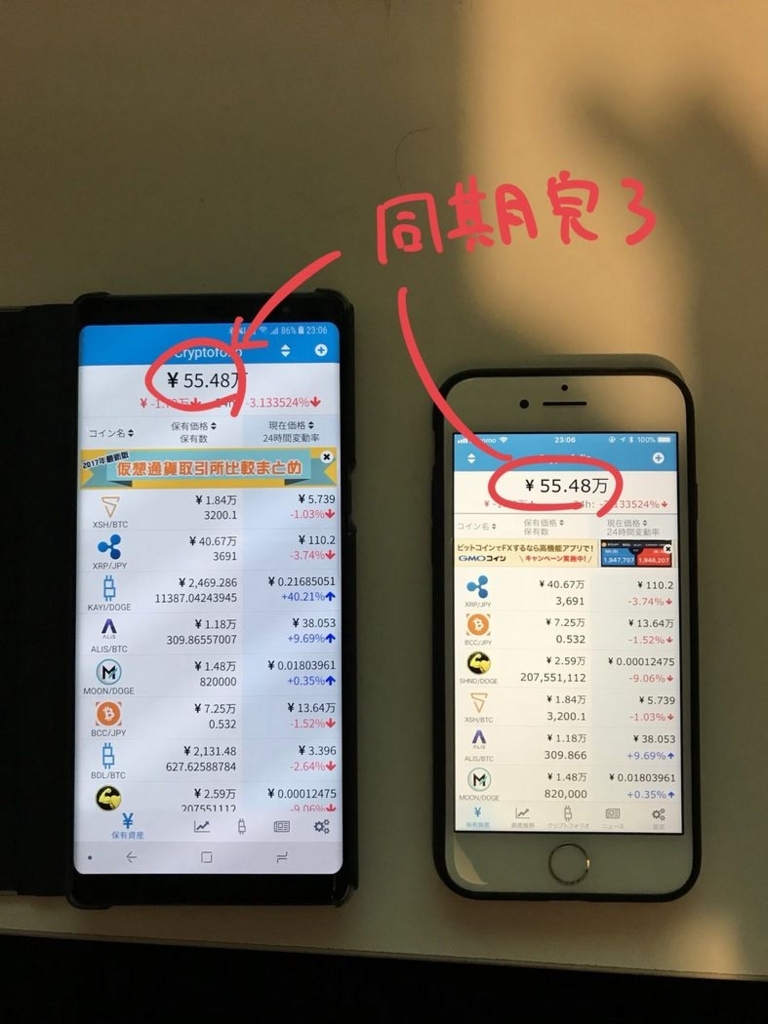
QRコードを読み込んで、ワンタイムパスワードを入力すると
同期完了!
ちなみに、iPhone8で変更を行うと
(リップルを10000枚増やすとかね、やってみたいね)
Galaxy Note8の方も変更されます。
データはサーバーに保存されてそれを同期してるっぽい。
これで2台持ちにとってはすごく便利になりました。
やったね!
まとめ
画面が綺麗:Galaxy Note8
ツイッターが使いやすい:iPhone8
Cryptofolioの同期がAndroidでもできるようになった:やったね!